在日常办公与娱乐场景中,系统自带的屏幕捕捉功能因其便捷性成为用户高频使用的工具。当遭遇组合键失灵的特殊状况时,多数情况下源于热键冲突问题。本文将系统解析故障成因并提供多维度解决方案。
键盘组合键失效现象解析
当常规截屏操作(Windows系统默认Win+Shift+S)出现响应异常时,首要排查方向应聚焦于第三方程序的热键占用。主流通讯软件、输入法工具及专业截图应用常会预设相似快捷指令,形成系统级指令遮蔽效应。
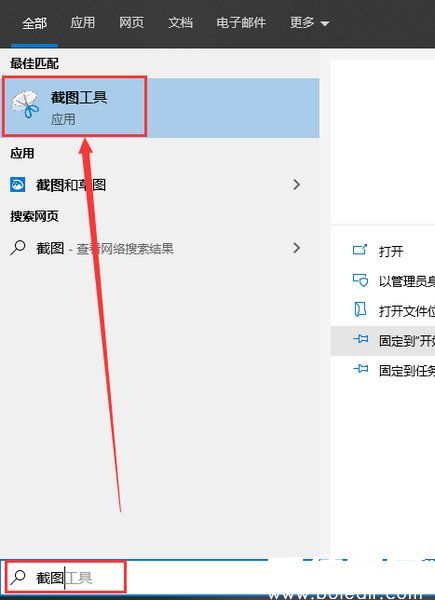
1.通过任务栏视窗键激活系统菜单,在搜索框输入"截图工具"进行定位。若未直接显示,需展开程序列表进行深度检索。
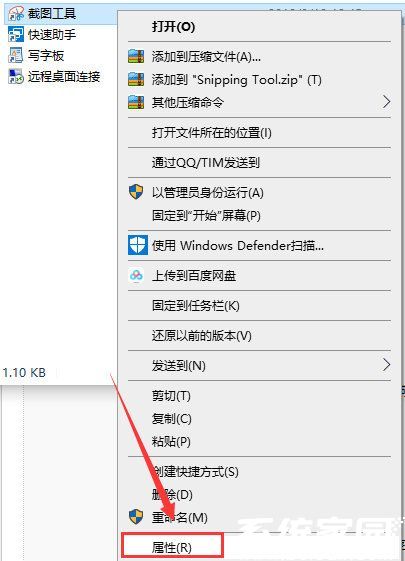
2.对目标程序执行右键操作,选取属性设置项。在弹出对话框中定位至快捷方式分页,可见当前快捷键配置状态。
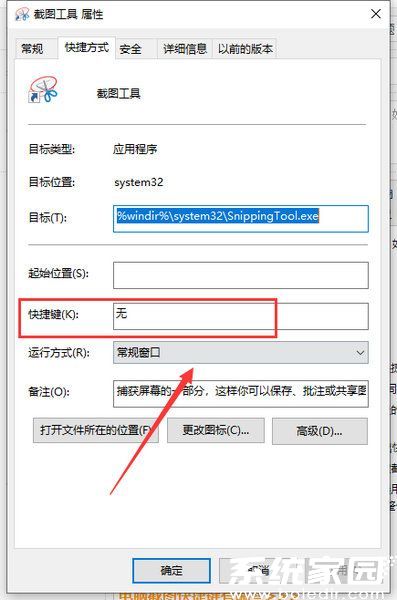
3.在快捷键定义栏位键入指定字符(示例以J键演示),系统将自动生成复合指令组合(Ctrl+Alt+J)。需特别注意避免选择常见组合,如Ctrl+Alt+Z这类易与即时通讯工具冲突的配置。
4.完成设置后建议立即进行功能测试。若仍存在异常,可尝试重启资源管理器(explorer.exe)或彻底退出后台运行的相关应用程序。
5.对于跨平台办公用户,推荐启用组合式截屏方案:在保持QQ运行状态下,使用Ctrl+Alt+A实现快速截取;若需精准捕捉动态弹窗,可尝试Ctrl+Alt+Shift+A组合指令,配合Shift键的时序操作完成复杂界面捕获。
6.系统自带的截图工具支持延迟捕捉功能,可通过设置菜单选择1-5秒不等的等待时长,特别适用于需要触发下拉菜单或悬浮窗的特定场景。
7.进阶用户可考虑修改注册表项(HKEY_CURRENT_USERControl PanelAccessibilityKeyboard Response)调整键盘响应参数,但需提前做好注册表备份工作。
8.硬件层面需排查键盘按键物理故障,可使用在线键盘检测工具进行逐键测试。若发现特定按键失灵,建议及时更换外设或启用屏幕虚拟键盘应急。
通过上述多维度排查与解决方案,用户可有效应对截屏热键失灵问题。建议定期检查更新系统版本,及时同步官方发布的最新补丁以保持功能稳定性。对于需要频繁使用截图功能的专业用户,推荐配置专用热键方案并建立操作备忘录,确保工作效率最大化。

